更新 2021/06/24
新規ウェブサイトの制作を依頼したい方のために、制作前必須の前準備をまとめました
「必須の前準備って知っておいた方がいいんですか?」と聞かれそうですが、その通りです。
丸投げしたいお気持ちはわかりますし、丸投げでお受けするのはもちろんなのですが、
もしお客様がシンプルなプロセスだけでもわかっていたら、その知識の量に応じて、
制作側は下手なお見積もりを出せなくなるからです。
つまり知識はコストやサービスに反映していく事につながります。
新規ウェブ制作の前準備は、こんなに大変です
▶︎ これは一例としてValue Domeinでの必須の前準備です。
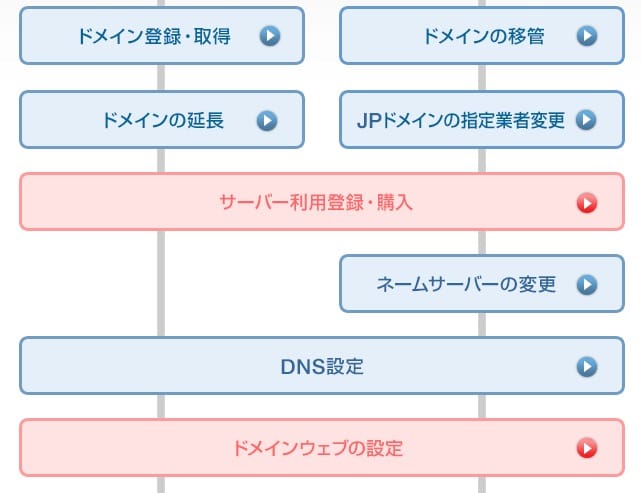
「どこにウェブ制作があるんですか?」と聞かれそうですけど、
これはまだウェブ制作の前準備の一段階です。一段階だけでこれだけの作業が必要となります。
お客様にとって重要なのは、ドメインとサーバー代はお客様が支払うという点だと思います。
ウェブサイトを公開するには、サーバー、つまり家を建てる時の土地にあたるスペースを借りるわけです。
ドメインも借りますが、ドメインがいわば住所(URL)にあたります。
参考までにこのウェブサイトの場合、最初は無料でやっていたら、広告が表示されて「うざい!」って感じだったので、
すぐ有料に切り替えて運用しました。1年間で3000円くらい。ドメインと一緒では約5000円くらいの安さでした。
ところが最近テーマを変更して、内容を更新していったら、とにかくサーバーが遅いんです。
もう遅くて、遅くて作業がはかどらずイライラ。
それでとあるサーバーのSSDのプランに変更しました。おかげで更新もスイスイ進むようになりました。
価格は2倍くらいでおさまりました。サーバーの話はこれくらいにして、
前準備にはまだ次の2段階があります。ワードプレスのインストールです。
前準備がすんだら、サーバーにワードプレスを新規インストールします
ワードプレスを新規インストールしないとウェブ制作ができません。
ワードプレスとはPCで言えば、いわばOSにあたるCMSの一つです。
今回の新規インストールは、前回ブログを作った時とは違った、難所がありましたので、
備忘録残しておきます。
前回のインストールはこのやり方でした。 → 前回のワードプレス新規インストールのやり方
▶︎ 今回は先生の解説通りで、wp-config-sample.php を4箇所書き換えるインストール方式です
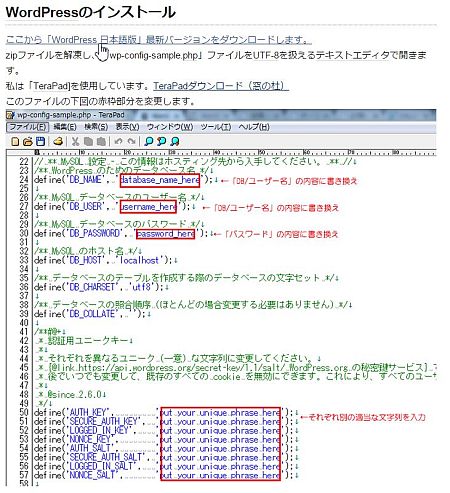
参考: https://akonomunon.hatenablog.com/entry/2014/07/08/200333
上記の赤い4箇所を変更したら、ファイル名を「wp-config.php」にして別名で保存。
サーバーにアップロードしてから、設定画面にはいれなくて苦労しました。
そこまではうまくいったのですが、サーバーにアップロードしてから、設定画面にはいれなくて苦労しました。
最終的にはうまくできたのですが、いくつかポイントがありました。
▶︎ 設定画面にアクセスできなかった原因
今考えても、油断しているとこれかなり難解です。このインストール方法どうなのかと感じます。
一時的にパーミッションを変える。
独自ドメインの設定後すぐだと反映されず、サーバー配布のurlでアクセスし設定する。
wp-config-sample.phpを、wp-config.phpに書き直してからは、設定ファイルは、
前回の/wp-admin/setup-config.phpではなくて、/wp-admin/install.phpにアクセスしないと進めない。
これでウェブ制作前に行う必須の前準備がやっと全部すみました。この先がやっとウェブ制作になります。
前準備だけで、こんなに大変な手間がかかるとわかりましたか?この前準備もウェブ制作費に含まれています。
そう考えると、ウェブ制作費は値切らない方がいい事がわかりますね。
値切りすぎると、必ずどこかで帳尻をあわせるために手抜きされないとも言えないからです。
後日「安かったからしょうがないか!」としか言えないサイトができてしまったりするからです。
お気をつけて下さいませ。


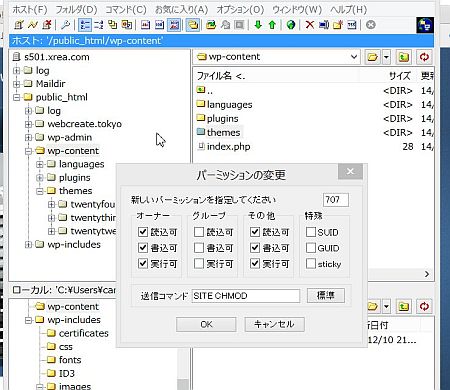









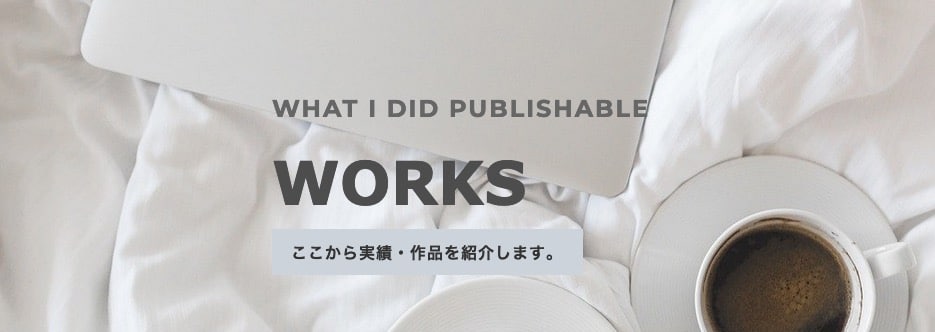



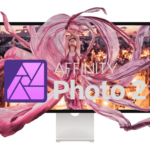

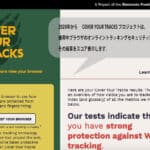
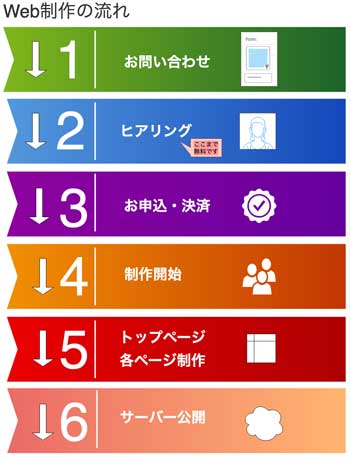


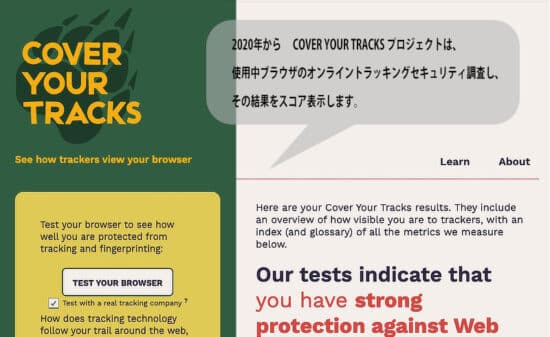





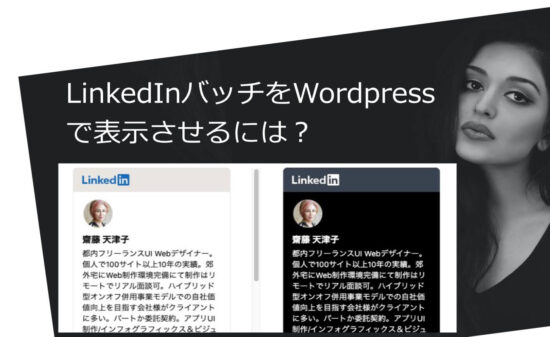


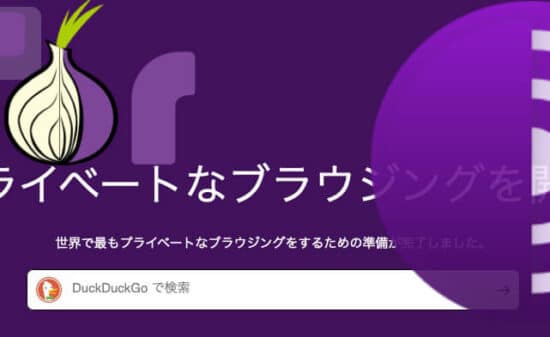

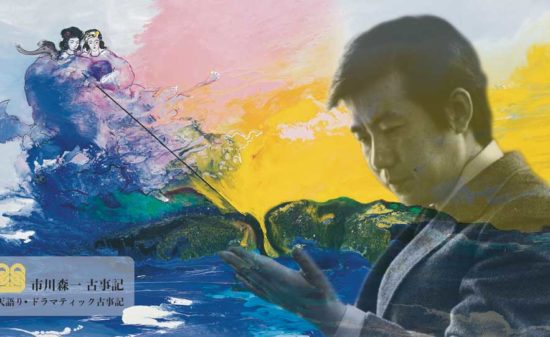





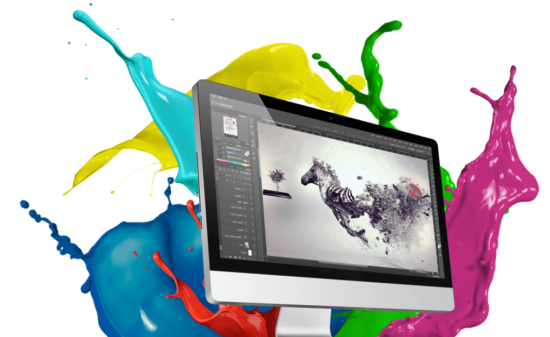

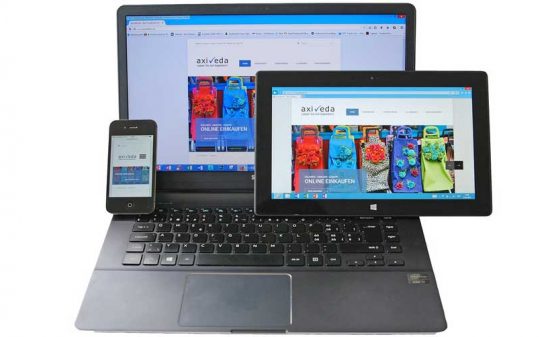











 PAGE TOP
PAGE TOP